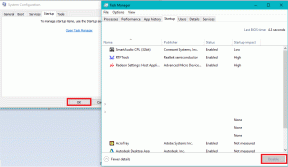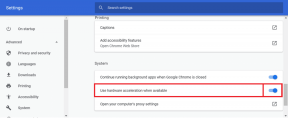Samsung My Files vs Google Files: quale File Manager è migliore sui telefoni Galaxy
Varie / / November 29, 2021
Le app Samsung sono in bundle per sostituire le Google Apps ufficiali nella One UI. Ti ritroverai spesso a contemplare tra Applicazioni Samsung sulle app Google predefinite. Una di queste offerte è Samsung My Files, un file explorer per gestire i file preinstallati sui telefoni Galaxy. È in concorrenza con l'app Google Files del Play Store. Se sei stato confuso tra questi due, leggi il nostro confronto e scegli la migliore app per il tuo telefono.

Il file manager svolge un ruolo importante nell'ecosistema Android. Il sistema operativo consente di visualizzare, gestire e modificare ogni tipo di file sul telefono. Nonostante molti gestori di file di terze parti nel Play Store, la maggior parte degli utenti si attiene a quello dell'offerta Samsung e Google.
Anche su Guiding Tech
Disponibilità
L'app Samsung My Files è disponibile sul Galaxy Store. L'azienda aggiorna e migliora regolarmente l'app tramite frequenti aggiornamenti dal negozio.
Google Files è disponibile sul Play Store.
Scarica Google Files per Android
Interfaccia utente
L'interfaccia utente è essenziale in un'app di gestione file. Ne hai bisogno per individuare file e contenuti multimediali sul tuo telefono Galaxy. Sia Google Files che Samsung My Files mantengono l'interfaccia semplice e facile da navigare.
Iniziamo con Samsung My Files. Fedele ad altre app One UI, Samsung My Files offre un'intestazione dell'app gigante nella parte superiore con facile raggiungibilità nella parte inferiore. Noterai che ce l'ha anche il file manager di Google.


Scorri verso il basso per trovare una vista categorizzata dei file multimediali e della sezione di archiviazione. Ciò ti aiuterà a trovare rapidamente un particolare file o documento. Per quanto riguarda la personalizzazione, Samsung consente di abilitare/disabilitare la posizione di archiviazione dal menu Impostazioni.
Google Files indossa il linguaggio di design Material Theme 2.0. La maggior parte delle opzioni come Pulisci, Browser e Condividi sono in fondo. Tuttavia, non siamo un fan dell'hamburger e del menu di ricerca in alto. Google avrebbe potuto facilmente integrarli in basso.


Organizzazione dei file
Samsung vince comodamente questo round. Mi permetto di approfondire. L'azienda supporta l'archiviazione interna, la scheda SD (se il telefono supporta) e l'archiviazione cloud online come Una guida, Google Drive e Dropbox.
È possibile connettere un server FTP, un server SFTP e un'unità di rete dal menu Memoria di rete. In breve, My Files di Samsung è la soluzione all-in-one per gestire i file indipendentemente da dove sono archiviati.


Per i file e i documenti multimediali più utilizzati, puoi semplicemente aggiungerli ai preferiti e accedervi facilmente da un unico menu Preferiti.

L'app File di Google impallidisce in confronto. Non è possibile visualizzare i file dall'archiviazione cloud di terze parti. Non supporta nemmeno una scheda micro-SD. La sezione Preferiti è lì per accedere ai file frequenti.
Anche su Guiding Tech
Proprietà aggiuntive
Sia le app Google Files che Samsung My Files eccellono nelle capacità di base di gestione dei file. Puoi spostare, copiare e condividere file. Parliamo dei componenti aggiuntivi extra per entrambe le app.
Google ha introdotto per la prima volta l'app File per affrontare i file e le immagini spazzatura sul telefono. Il servizio brilla semplicemente nel trovare e offrire suggerimenti per rimuovere file duplicati e di grandi dimensioni irrilevanti. Apri l'app File e vai alla sezione Pulisci. Il servizio identificherà i file temporanei dell'app, i duplicati e i file di grandi dimensioni da rimuovere.
Tocca l'opzione Pulisci, rimuovi i dati della cache dal telefono e libera il prezioso spazio di archiviazione. Un'altra inclusione ordinata è Condividi. Lo usiamo sempre nel team GT.


È la risposta di Google alla crescente popolarità del file sharing app come Xender, AirDrop e ShareIt. Vai semplicemente al menu Condividi e seleziona Invia o Ricevi. Il servizio identificherà rapidamente il dispositivo nelle vicinanze e potrai facilmente spostare o ricevere file di grandi dimensioni in movimento.
Google ha aggiunto la cartella Safe anche. Seleziona file e supporti sensibili e spostali nella cartella Safe.
Samsung ha un'opzione di archiviazione Analizza integrata che offre una visione chiara del tipo di file che consumano lo spazio sul telefono. Tuttavia, non è possibile eliminare i file non necessari con un solo clic.

Per quanto riguarda i file nascosti, dovrai fare affidamento su un separato App Cartella sicura per archiviare file multimediali privati. Sebbene sia un'app diversa, la cartella protetta è molto avanzata rispetto alla cartella sicura nell'app Google File.
Anche su Guiding Tech
Gestisci i file come un professionista
La corretta gestione dei file è uno dei motivi per ottenere un Android rispetto all'iPhone rivale. Google ha svolto un lavoro encomiabile con il componente aggiuntivo Pulisci, Condividi e Cartella sicura. Tuttavia, l'implementazione di Samsung va avanti con il supporto dell'archiviazione cloud di terze parti, il componente aggiuntivo FTP/SFTP e l'analisi dell'archiviazione.
Prossimo: Samsung Calendar è un'altra app clone dell'azienda. Leggi il post di confronto con Google Calendar per scegliere l'opzione perfetta per te.